Удаление сети
Перед удалением сети убедитесь, что она не подключена ни к одной виртуальной машине и не к одному vApp. В противном случае сеть удалить будет невозможно.
Чтобы удалить сеть:
Войдите в панель управления vCloud.
Перейдите в раздел Datacenters и кликните в области vDC:
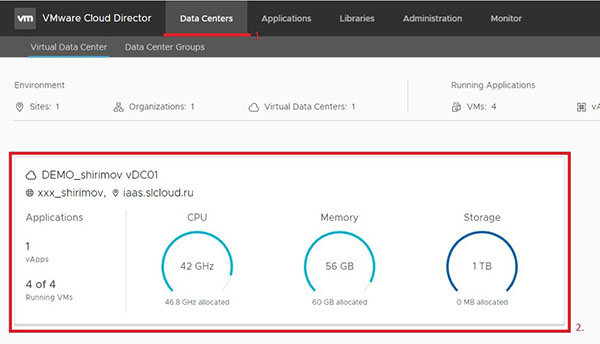
Далее перейдите во вкладку Networks выберите сеть которую нужно удалить и нажмите кнопку DELETE:
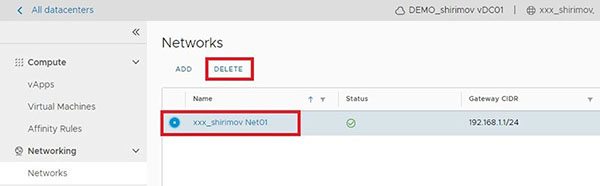
Затем нажмите кнопку DELETE.
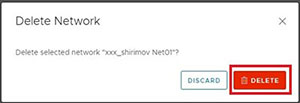

Не нашли инструкцию?
Заполните форму, и наш специалист свяжется с вами.
Мы дополним информацию и ответим на ваш вопрос.
Оставить заявку





























